10가지 해결 방법: Steam 친구 네트워크 연결 불가 오류
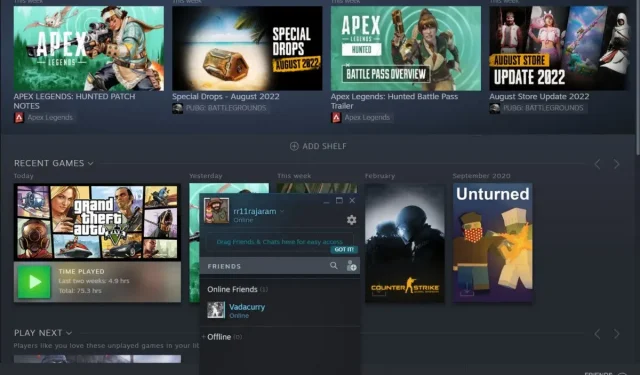
“Steam Friends Network Unavailable”은 플레이어가 친구 목록에 액세스하지 못하도록 차단하는 일반적인 문제입니다. Steam 의 친구 및 채팅 기능은 다른 사람들과 채팅하고 모든 업데이트를 최신 상태로 유지할 수 있기 때문에 사용자들 사이에서 가장 선호되는 기능입니다.
때때로 이 기능은 플레이어가 친구 목록에 액세스하지 못하도록 하는 버그 트랩에 걸리기도 합니다. 익숙한 것 같나요? Steam 친구 네트워크 오류를 수정하는 데 도움이 되는 해결 방법을 스크롤하세요.
Steam 친구 네트워크를 사용할 수 없는 이유는 무엇인가요?
가능한 많은 이유 때문에 친구의 네트워크에 액세스하지 못할 수 있습니다. 다음은 가장 일반적인 것입니다.
- 인터넷 연결 불량
- 캐시된 데이터
- 증기 속성
- 스팀 서버 문제
- 호환되지 않는 드라이버
요인이 무엇이든 이 가이드에 언급된 수정 사항을 시도하여 Steam 친구 오류를 제거할 수 있습니다.
Steam 친구 네트워크에 연결할 수 없음 오류를 수정하는 방법
- 인터넷 연결 확인
- 스팀 재시작
- 재부팅 시스템
- 네트워크 어댑터 드라이버 업데이트
- Steam에서 쿠키 및 캐시 지우기
- Steam을 이전 버전으로 되돌리기
- PC에서 퍼블릭 DNS 변경
- 방화벽 확인
- 베타 모드 종료
- 관리자 권한으로 실행
1. 인터넷 연결 확인
Steam 친구 목록 문제를 해결하는 첫 번째 단계는 인터넷 연결을 확인하는 것입니다. 좋은 인터넷이 없으면 친구의 네트워크에 액세스할 수 없게 될 수 있습니다.
따라서 잠시 동안 인터넷을 껐다가 다시 켜서 연결을 안정화할 수 있습니다. 인터넷이 없으면 다음 솔루션의 도움말을 사용할 수 있습니다.
2. 스팀 재시작
Steam 앱의 일부 문제로 인해 오류가 발생할 수도 있습니다. 이 문제를 해결하려면 Steam 계정에서 로그아웃하고 몇 분 동안 앱을 닫으세요. 잠시 후 앱을 다시 시작하고 친구를 확인하세요.
3. 시스템 재부팅
문제가 여전히 존재하는 경우 문제를 해결하기 위해 시스템을 재부팅해야 할 수 있습니다. 데스크톱으로 이동하여 Windows 메뉴를 열고 다시 시작을 클릭하기만 하면 됩니다. 이것이 문제를 해결하기를 바랍니다.
4. 네트워크 어댑터 드라이버를 업데이트합니다.
Steam 친구 목록 오류가 계속 발생하면 시스템의 네트워크 드라이버에 주의를 기울여야 합니다.
장치에서 올바른 네트워크 어댑터 드라이버를 확인하고 업데이트하려면 다음 단계를 따르십시오.
- Window + R 키를 길게 눌러 실행 명령을 엽니다.
devmgmt.msc대화 상자에 ” “를 입력합니다 .
- 확인 버튼을 클릭합니다.
- 장치 관리자 화면이 열리면 네트워크 어댑터 메뉴를 클릭하여 확장합니다.
- 네트워크 어댑터를 마우스 오른쪽 버튼으로 클릭합니다.
- 메뉴에서 “드라이버 업데이트”를 선택합니다.
- 이제 시스템에서 드라이버 파일을 탐색하거나 “자동으로 드라이버 검색” 옵션을 선택할 수 있습니다.
Windows가 장치에 맞는 올바른 드라이버를 자동으로 감지하고 설치하는 동안 기다리십시오. 이 단계를 완료한 후 컴퓨터를 다시 시작하십시오.
5. Steam에서 쿠키 및 캐시 지우기
Steam 친구 네트워크 오류를 유발할 수 있는 숨겨진 항목이 있습니다. Steam은 데이터를 저장하므로 나중에 동일한 정보를 입력할 필요가 없습니다. 이 데이터는 때때로 손상되거나 오래되어 친구 목록 오류가 발생할 수 있습니다. 따라서 문제를 해결하기 위해 모든 브라우저 쿠키와 캐시된 데이터를 삭제할 수 있습니다.
Steam 캐시를 지우는 방법은 다음과 같습니다.
- Steam으로 이동하여 계정에 로그인합니다.
- Steam을 클릭하고 설정을 확장합니다.
- 웹 브라우저 메뉴를 클릭합니다.
- 이제 웹 브라우저 캐시 삭제 버튼을 클릭하십시오.
- 이 작업이 완료되면 확인을 클릭합니다.
이제 Steam을 종료하고 다시 시작하여 친구 목록이 작동하는지 확인하십시오. Friends Network Unreachable Steam 오류가 지속되면 다음 해결 방법을 시도해 볼 수 있습니다.
6. Steam을 이전 버전으로 되돌리기
현재 Steam 버전의 버그로 인해 때때로 친구 네트워크도 충돌합니다. 이 문제를 해결하려면 Steam 속성을 변경하고 이전 버전으로 되돌려야 합니다.
Steam을 이전 버전으로 되돌리는 단계는 다음과 같습니다.
- 바탕 화면에서 Steam을 마우스 오른쪽 버튼으로 클릭한 다음 속성 섹션을 클릭하여 확장합니다.
- 이제 상단의 바로 가기 탭을 클릭하고 대상 창으로 이동하십시오.
- target 필드의 “…steam.exe” 끝에 약간의 공간을 두고 “-
nofriendsui“를 입력합니다.
- 그런 다음 “확인” 버튼을 클릭하여 변경 사항을 저장합니다.
- Steam을 실행하여 친구 목록이 현재 사용 가능한지 확인하세요.
이 수정이 작동하지 않았습니까? 그렇다면 바탕 화면으로 돌아가 속성 섹션을 다시 열 수 있습니다. 이번에는 “…-nofriendsui” 끝에 공백을 두고 “- nochatui“를 입력해야 합니다. 그런 다음 “확인”을 클릭하여 변경 사항을 저장합니다.
이제 Steam을 다시 시작하여 Friend Network를 사용할 수 없는 문제인지 확인할 수 있습니다.
7. PC에서 퍼블릭 DNS 변경
위에서 언급한 수정 사항으로 Steam 친구 오류를 해결할 수 없는 경우 PC에서 공용 DNS 서버를 변경하도록 선택할 수 있습니다.
방법은 다음과 같습니다.
- Windows + R 키를 누른 상태에서 실행을 엽니다.
ncpa.cpl대화 상자에 ” “를 입력 하고 확인을 클릭합니다.- 이제 네트워크 어댑터를 마우스 오른쪽 버튼으로 클릭하고 속성으로 이동합니다.
- 인터넷 프로토콜 버전 4(TCP/IPv4)를 선택합니다.
- “속성”을 클릭합니다.
- 그런 다음 “다음 DNS 서버 주소 사용”을 클릭하십시오.
1.1.1.1선호하는 DNS 서버와1.0.0.1대체 DNS 서버를 입력합니다 .- 변경 사항을 적용하려면 “확인”을 클릭하십시오.
이 단계를 완료한 후 컴퓨터를 다시 시작하십시오.
8. 방화벽 확인
Windows 방화벽은 포트를 끊고 Steam 친구 목록에 액세스하지 못하게 할 수 있습니다.
방화벽을 잠시 껐다가 다시 켜서 문제를 해결할 수 있습니다. 방화벽 설정을 확인하는 방법은 다음과 같습니다.
FirewallWindows 검색 문자열을 입력합니다 .- “Windows Defender 방화벽” 섹션을 선택합니다.
- 이제 왼쪽의 “Windows Defender 방화벽 켜기 또는 끄기”를 클릭하십시오.
- “Windows Defender 방화벽 끄기”를 선택하고 “확인”을 클릭하여 변경 사항을 적용합니다.
이제 Steam Friends 오류가 해결되었는지 확인하고 방화벽을 다시 활성화하십시오.
9. 베타 모드 종료
플레이어는 베타 모드로 들어가 공식적으로 코트에 나가기 전에 게임 업데이트를 확인할 수 있습니다. 이 옵션은 테스트 목적이므로 오류가 발생하기 쉽고 결국 친구 목록을 로드하는 데 문제가 발생할 수 있습니다.
결함이 공식 버전에 영향을 미치는 경우도 있습니다. 이 문제를 해결하기 위해 다른 모드로 전환할 수 있습니다. 다음은 Steam 베타 프로그램을 종료하는 간단한 단계입니다.
- Steam을 열고 계정에 로그인합니다.
- “Steam”을 클릭한 다음 “설정” 목록을 확장합니다.
- “계정”을 선택하고 “베타 테스트 참여” 섹션에서 “편집…”을 클릭합니다.
- 화면에 팝업이 나타나면 모든 베타 프로그램 거부 옵션을 선택하십시오.
- “확인”을 클릭하고 Steam을 종료합니다.
이제 친구 목록에 액세스할 수 있는지 확인하려면 계정을 다시 시작하세요.
10. 관리자 권한으로 실행
Steam을 관리자로 사용하면 더 많은 플랫폼 권한에 액세스할 수 있습니다. Steam을 관리자로 실행하는 방법은 다음과 같습니다.
- Steam에서 마우스 오른쪽 버튼을 클릭합니다.
- 속성 섹션을 확장합니다.
- 이제 호환성 탭을 클릭하십시오.
- “관리자 권한으로 실행” 선택
- “적용”을 클릭하여 변경 사항을 저장하십시오.
스팀 서버 문제인가요?
이러한 해결 방법 중 어느 것도 효과가 없다면 Steam 친구 서버에 문제가 있을 수 있으며 이로 인해 계정에 연결 문제가 발생할 수 있습니다. 이는 버그 수정 및 새로운 업데이트를 위한 Steam 서버의 예정된 유지 관리로 인해 발생합니다. 그렇다면 할 수 있는 일은 Steam 서버가 유지 관리에서 돌아올 때까지 기다리는 것뿐입니다.
결론
친구 네트워크에 연결할 수 없다는 오류는 매우 성가실 수 있습니다. 그러나 운 좋게도 몇 가지 수정 사항으로 일반적으로 문제가 해결됩니다. 시작하려면 시스템과 Steam을 다시 시작해야 합니다. 이 정도면 충분합니다.
그래도 문제가 해결되지 않으면 Steam에서 쿠키와 캐시된 데이터를 지울 수 있습니다. Steam 베타 프로그램을 선택 해제하거나 DNS 서버를 변경할 수도 있습니다.
이러한 기본 또는 고급 해결 방법은 Steam 계정에서 친구 네트워크 오류를 방지해야 합니다.
자주하는 질문
Steam에서 친구들과 플레이할 수 없는 이유는 무엇인가요?
인터넷 연결 상태가 좋지 않거나 Steam 서버 충돌로 인해 Steam 친구 목록을 사용할 수 없다는 오류가 발생할 수 있습니다. 시스템과 Steam을 다시 시작하고 인터넷에 문제가 없는지 확인하는 것이 좋습니다.
내 Steam 네트워크를 수정하는 방법은 무엇입니까?
Steam 네트워크 문제를 해결하려면 Steam을 다시 시작하고 모든 백그라운드 애플리케이션을 비활성화하십시오. 관리자 권한으로 실행하여 이 문제를 해결할 수 있습니다. 그래도 작동하지 않으면 방화벽 비활성화 및 Steam 베타 선택 해제와 같은 다른 수정을 시도할 수 있습니다.
Steam에서 브라우저 캐시를 지우는 방법은 무엇입니까?
Steam 계정에 로그인하고 “Steam”을 클릭합니다. 이제 “설정”을 확장하고 “웹 브라우저” 탭을 클릭합니다. 웹 브라우저 캐시 지우기 버튼을 클릭하고 확인을 클릭합니다.
답글 남기기